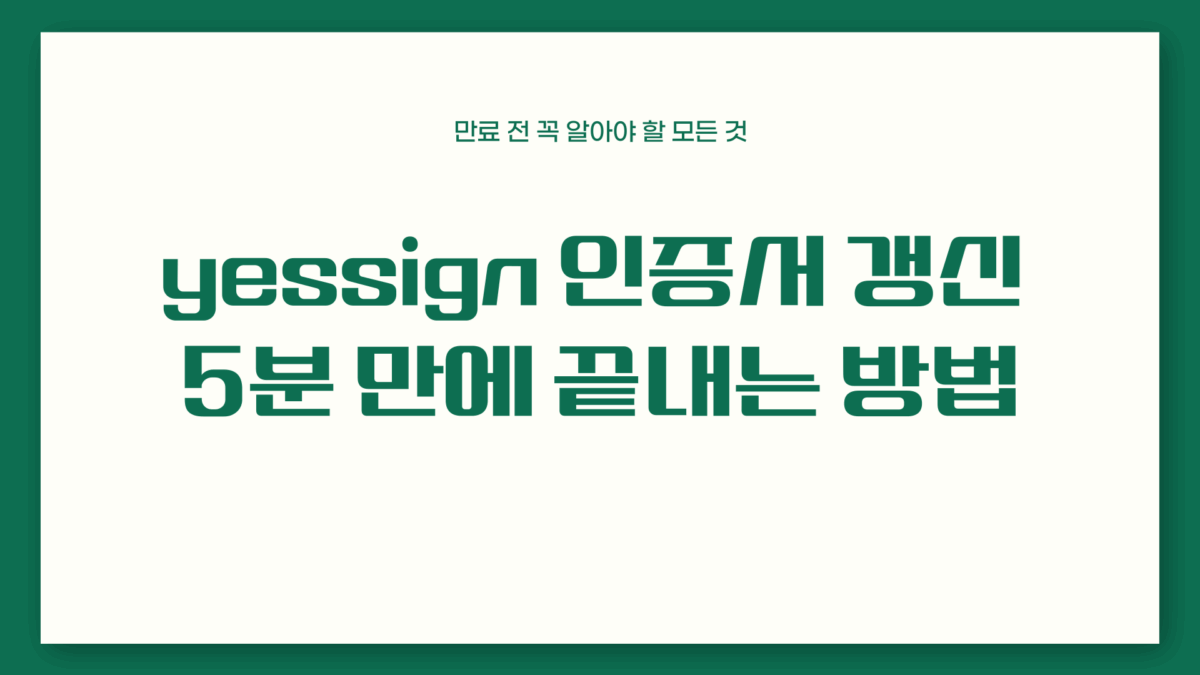“공동인증서(yessign)의 유효기간이 30일 남았습니다. 기간 내에 갱신하지 않으면 재발급받아야 합니다.”
어느 날 갑자기 컴퓨터 화면 한쪽에 나타난 이 알림 메시지, 다들 한 번쯤은 보셨을 겁니다. 저 역시 며칠 전 이 팝업을 보고 순간 가슴이 철렁했습니다. 바쁜 일상에 잊고 지내다가 이런 알림을 받으면 괜히 마음이 조급해지기 마련이죠. 이걸 미루다 만료일이라도 놓치면 당장 은행 이체는 물론, 각종 정부 사이트 로그인, 연말정산까지 모두 막혀버리는 대참사가 발생할 수 있으니까요.
그래서 오늘은 저와 같은 고민을 하시는 분들을 위해 yessign 인증서 갱신에 대한 모든 것을 총정리해보고자 합니다. 남은 유효기간을 정확히 확인하는 방법부터 실제 갱신에 걸리는 시간, 그리고 놓치면 안 될 주의사항까지 꼼꼼하게 담았습니다.
yessign 인증서 갱신, 핵심부터 빠르게 확인하기
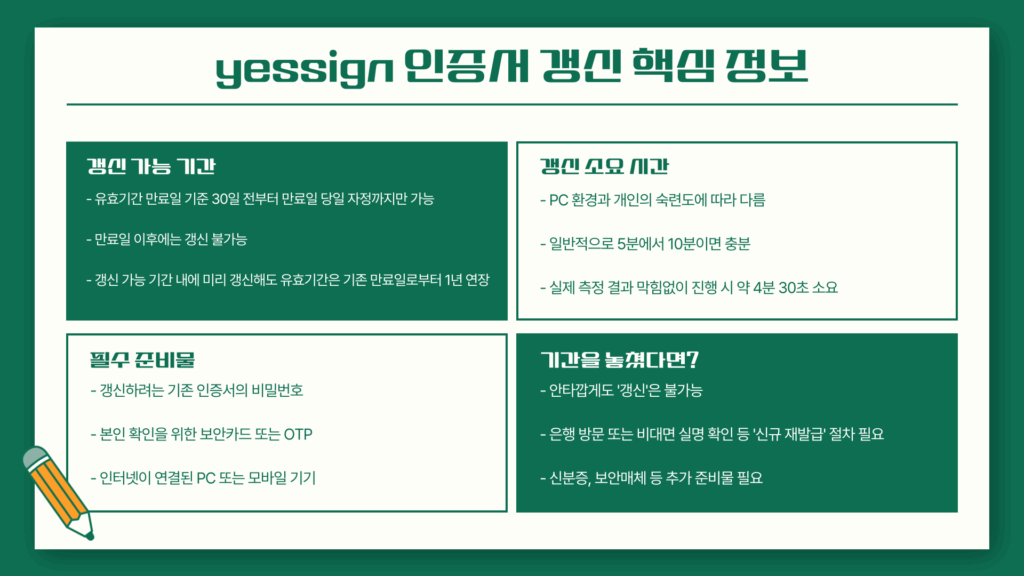
본격적인 설명에 앞서, 바쁜 분들을 위해 가장 중요한 핵심 정보부터 요약해 드리겠습니다. 이것만 알아도 갱신 과정의 절반은 이해하신 것과 같습니다.
✔️ 갱신 가능 기간: 유효기간 만료일 기준 30일 전부터 만료일 당일 자정까지입니다.
✔️ 갱신 소요 시간: PC 환경과 개인의 숙련도에 따라 다르지만, 보통 5분에서 10분이면 충분합니다.
✔️ 필수 준비물: 갱신하려는 기존 인증서의 비밀번호, 그리고 본인 확인을 위한 보안카드 또는 OTP가 필요합니다.
✔️ 기간을 놓쳤다면?: 안타깝게도 ‘갱신’은 불가능합니다. 은행에 방문하거나 비대면 실명 확인 등 훨씬 번거로운 ‘신규 재발급’ 절차를 거쳐야만 합니다.
내 인증서 유효기간, 정확히 확인하는 방법
“갱신하라는 알림은 봤는데, 정확히 며칠 남았더라?” 하고 궁금해하시는 분들이 많습니다. 남은 기간을 정확히 알아야 계획을 세울 수 있겠죠. 유효기간 확인 방법은 PC와 모바일, 두 가지 경로로 나눌 수 있습니다.
PC에서 확인하는 가장 확실한 방법
1. 금융결제원 yessign 인증센터 홈페이지에 접속합니다. 포털 사이트에서 ‘금융결제원 인증센터’를 검색하면 쉽게 찾을 수 있습니다.
2. 홈페이지 상단 또는 메인 화면의 [인증서 관리] 메뉴를 클릭합니다.
3. 인증서 관리 창이 나타나면, 저장된 인증서 목록이 보입니다. 여기서 유효기간을 확인하고 싶은 인증서를 선택합니다.
4. 인증서 암호를 입력하면, 발급자, 사용자, 그리고 가장 중요한 ‘만료일’이 포함된 상세 정보를 정확하게 확인할 수 있습니다.
모바일 앱으로 더 간편하게 확인하기
사실 제가 더 자주 사용하는 방법입니다. 훨씬 간편하고 빠르기 때문입니다.
1. 주로 사용하시는 은행 앱(App)을 실행합니다.
2. 앱 내의 [인증센터] 또는 [인증/보안] 메뉴로 들어갑니다.
3. [공동인증서(구 공인인증서)] > [인증서 관리] 순서로 이동합니다.
4. 저장된 인증서 목록이 나타나며, 여기서 각 인증서의 유효기간(만료일)을 바로 확인할 수 있습니다. 터치하면 더 상세한 정보도 볼 수 있습니다.
yessign 인증서 갱신 절차 (5분 완성)
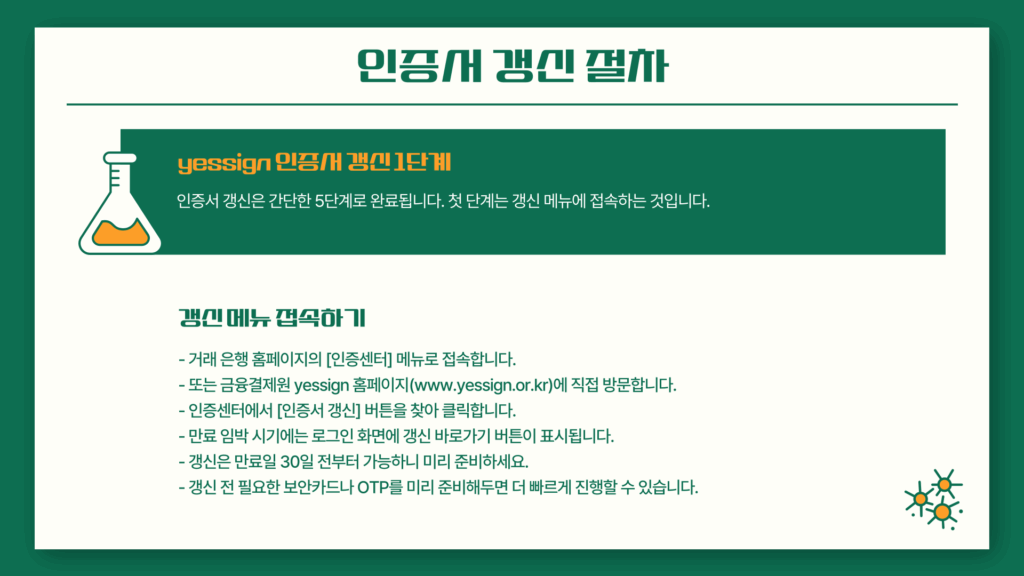
이제 유효기간도 확인했으니, 직접 갱신을 진행해 볼 차례입니다. “복잡할 것 같아”라는 걱정은 잠시 접어두셔도 좋습니다. 제가 직접 시간을 재면서 진행해보니, 막힘없이 진행했을 때 정확히 4분 30초가 걸렸습니다. 아래 단계를 따라 차분히 진행해 보세요.
갱신 절차 5단계 요약
👉 1단계: 갱신 메뉴 접속
거래 은행 홈페이지의 [인증센터] 또는 금융결제원 yessign 홈페이지에서 [인증서 갱신] 버튼을 찾아 클릭합니다. 보통 만료 임박 시기에는 로그인 화면 등에 갱신 바로가기 버튼이 크게 표시되기도 합니다.
👉 2단계: 기존 인증서 확인
PC에 저장된 인증서 목록 창이 나타납니다. 여기서 갱신이 필요한 인증서를 선택한 후, 기존 인증서의 비밀번호를 정확하게 입력합니다.
👉 3단계: 본인 정보 확인 및 보안매체 입력
주민등록번호와 출금계좌번호 등의 개인 정보를 확인하는 단계입니다. 이 과정에서 본인 확인을 위해 보안카드 일련번호 및 특정 좌표의 숫자 또는 OTP 생성 번호를 입력하라는 창이 나타납니다. 미리 준비해둔 보안매체를 보고 정확히 입력합니다.
👉 4단계: 새로운 인증서 암호 설정
가장 중요한 단계 중 하나입니다! 앞으로 1년 동안 사용할 새로운 인증서의 비밀번호를 설정합니다. 보안 규정상 영문, 숫자, 특수문자를 조합하여 10자리 이상으로 만들어야 합니다. 기존 암호와 동일하게 설정할 수도 있지만, 주기적인 변경을 권장합니다.
👉 5단계: 갱신 완료 및 저장
모든 절차를 마치면 ‘인증서 갱신이 성공적으로 처리되었습니다’라는 메시지가 나타납니다. 마지막으로 갱신된 새 인증서를 저장할 위치(하드디스크, 이동식디스크-USB 등)를 선택하고 확인 버튼을 누르면 모든 과정이 끝납니다.
이것만은 꼭! 갱신 시 주의사항 및 꿀팁
마지막으로, 갱신 과정에서 많은 분이 실수하거나 놓치는 부분을 짚어드리겠습니다. 이 부분까지 챙기셔야 정말 완벽하게 갱신을 마쳤다고 할 수 있습니다.
만료일 단 하루만 지나도 ‘재발급’입니다
정말 여러 번 강조해도 지나치지 않습니다. 갱신은 기존 인증서의 유효성을 연장하는 간단한 절차이지만, 만료일이 단 하루라도 지나면 그 인증서는 법적 효력을 완전히 상실합니다. 이때부터는 ‘갱신’이 아닌 ‘재발급’ 절차를 밟아야 하며, 이는 마치 처음 인증서를 발급받는 것처럼 신분 확인 절차가 훨씬 복잡하고 번거롭습니다.
새로운 비밀번호, 잊어버리면 끝입니다
갱신 과정에서 설정한 새로운 비밀번호는 그 어디에도 기록이 남지 않습니다. 만약 이 비밀번호를 잊어버리면, 유효기간이 남아있더라도 해당 인증서는 사용할 수 없게 됩니다. 이 경우에도 방법은 ‘재발급’밖에 없으니, 새로운 비밀번호는 반드시 기억하기 쉬우면서도 안전한 것으로 설정하고, 필요하다면 자신만 아는 곳에 안전하게 기록해두는 것이 좋습니다.
PC 갱신 후 ‘스마트폰으로 복사’는 필수!
PC에서 인증서 갱신을 완료했다고 해서 스마트폰의 인증서까지 자동으로 갱신되는 것은 절대 아닙니다! PC에서 갱신한 새 인증서를 ‘인증서 내보내기(PC) → 인증서 가져오기(모바일)’ 절차를 통해 스마트폰으로 옮겨주어야 합니다. 이 과정을 잊고 있다가 나중에 모바일 뱅킹이 안 돼서 당황하는 경우가 정말 많으니, 갱신 후 바로 진행하시는 것을 추천합니다.
yessign 인증서 갱신, 이제 막연한 불안감 대신 자신감이 생기셨나요? 더는 미루지 마시고 오늘 당장 5분만 투자해서, 앞으로의 1년을 편리하고 안전하게 만들어 보시길 바랍니다.
혹시 갱신을 진행하시다가 이해가 안 되거나 막히는 부분이 있다면, 언제든 아래 댓글로 질문을 남겨주세요. 제가 직접 겪어본 경험을 바탕으로 최대한 자세히 답변해 드리겠습니다.
더욱 상세한 공식 절차나 정보가 필요하시다면, 아래 금융결제원 yessign 인증센터 공식 홈페이지를 방문해 보시는 것도 좋은 방법입니다.